Як виконати VLOOKUP кілька критеріїв і стовпців у Google Таблицях
Різне / / April 03, 2023
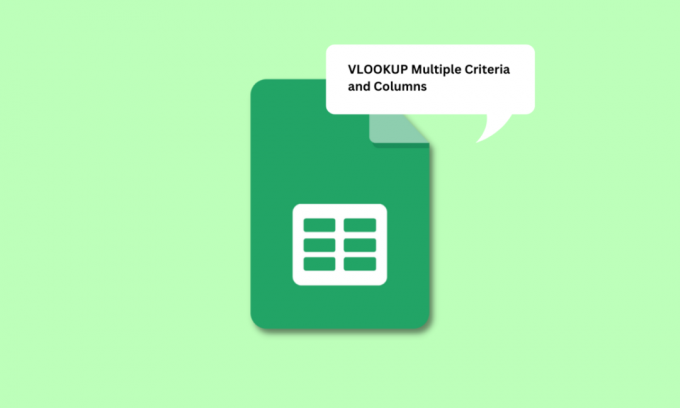
Окрім MS Excel, Google Таблиці – це програма, яка використовує набагато більше, ніж будь-яка інша програма для зберігання та керування даними. Функції, які він виконує, зробили керування даними таким простим завданням лише за кілька клацань. Зокрема, функція VLOOKUP також називається функцією вертикального пошуку. Подібно до MS Excel, VLOOKUP тут дозволяє шукати потрібні значення по вертикалі та отримувати дані з інших таблиць або аркушів. Однак у Google Таблицях синтаксис VLOOKUP дозволяє шукати лише один стовпець одночасно. Якщо ви шукаєте способи використання кількох критеріїв і стовпців VLOOKUP у Таблицях Google, ви в потрібному місці. У цій статті ви дізнаєтесь про те, як VLOOKUP кілька критеріїв і стовпців у Google Таблицях. Окрім цього, ви також дізнаєтеся більше про те, коли нам потрібно виконувати VLOOKUP кілька критеріїв у Google Таблицях. Давайте почнемо із синтаксису звичайної функції VLOOKUP.
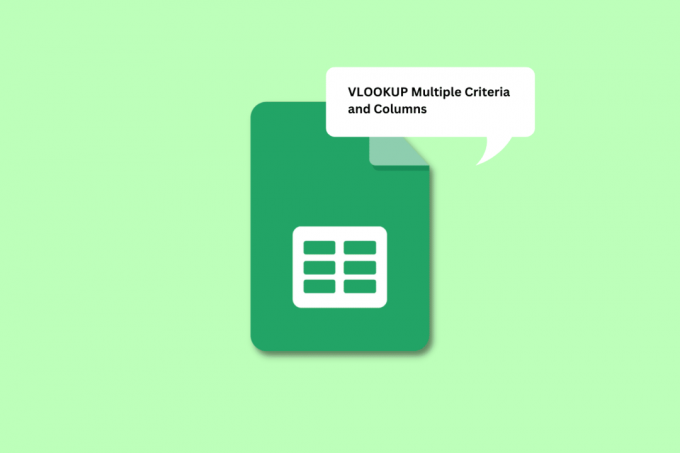
Зміст
- Як виконати VLOOKUP кілька критеріїв і стовпців у Google Таблицях
- Який синтаксис звичайної функції VLOOKUP?
- Коли нам потрібно виконувати VLOOKUP кількох критеріїв у Google Таблицях?
- Як використовувати VLOOKUP із кількома критеріями в Google Таблицях?
- Спосіб 1: Використання допоміжної колонки
- Спосіб 2: Використання ФОРМУЛИ МАСИВА
Як виконати VLOOKUP кілька критеріїв і стовпців у Google Таблицях
Далі в цій статті ви дізнаєтеся, що таке синтаксис звичайної функції VLOOKUP і як виконувати VLOOKUP кілька критеріїв і стовпців у Google Таблицях. Продовжуйте читати, щоб дізнатися про це докладніше.
Який синтаксис звичайної функції VLOOKUP?
The синтаксис звичайного VLOOKUP функція в Google Таблицях:
=VLOOKUP( ключ_пошуку, діапазон, індекс, [відсортовано])
Кожен із цих вхідних даних означає,
- search_key: Це значення, яке ви шукаєте для в першому стовпці діапазону. Це може бути клітинка, яка містить значення, або клітинка, яку можна використовувати як посилання на клітинку, що містить значення.
- діапазон: Це діапазон комірок містить комірки, у яких функція VLOOKUP шукає значення. Вам потрібно визначити стовпець, який містить search_key як перший стовпець. Цей діапазон також має включати стовпець, який складається з цільового значення.
- індекс: індекс — це термін, який використовується для позначення номер колонки в межах діапазону, який містить цільове значення. Перший стовпець діапазону має індекс 1, другий стовпець має індекс 2 і так далі.
- is_sorted: це частина синтаксису, яка позначає, якщо стовпець потрібно сортувати чи ні. Це можна зробити за допомогою True або False.
Тепер, коли ви зрозуміли синтаксис звичайної функції VLOOKUP, давайте розберемося, коли нам потрібно виконувати VLOOKUP кілька критеріїв у Google Таблицях.
Коли нам потрібно виконувати VLOOKUP кількох критеріїв у Google Таблицях?
Можуть бути різні ситуації та причини, чому вам потрібно виконати VLOOKUP кілька критеріїв у Google Таблицях. Деякі з причин наведено нижче.
- Його можна використовувати у випадках, коли потрібно шукати різні таблиці для пошуку балів студентів в а конкретний предмет, від а відділ, і в конкретні умови.
- Інша ситуація може бути, коли ви потрібно правильно визначити два критерії, щоб знайти значення. Наприклад, ви можете вимагати присутності працівника, який встиг отримати надбавку за результатами роботи.
- Ще один випадок, коли ви можете використовувати кілька критеріїв VLOOKUP у Google Таблицях, це якщо ви це зробили кілька даних в одному стовпці. Наприклад, щоденна відвідуваність організації складається з кількох деталей разом, як-от присутність, відсутність, відпустка за станом здоров’я тощо.
Його можна використовувати в багатьох ситуаціях, ніж ми тут перерахували. Переходимо до наступного розділу статті.
Читайте також: Як додати кілька рядків в одну комірку в Google Таблицях
Як використовувати VLOOKUP із кількома критеріями в Google Таблицях?
Ви можете використовувати два методи використання VLOOKUP із кількома критеріями. Перший спосіб передбачає використання a допоміжний стовпець щоб отримати необхідні значення. Прочитайте далі, щоб побачити, як цей метод розгортається, щоб отримати кілька критеріїв VLOOKUP в одному стовпці.
Примітка: Ми будемо використовувати дані, які включають Бали з математики та природничих наук з 3 терміни складений разом з поіменний список учнів. За допомогою наведених нижче методів ми відсортуємо Бали з математики усіх 3 термінів окремо.
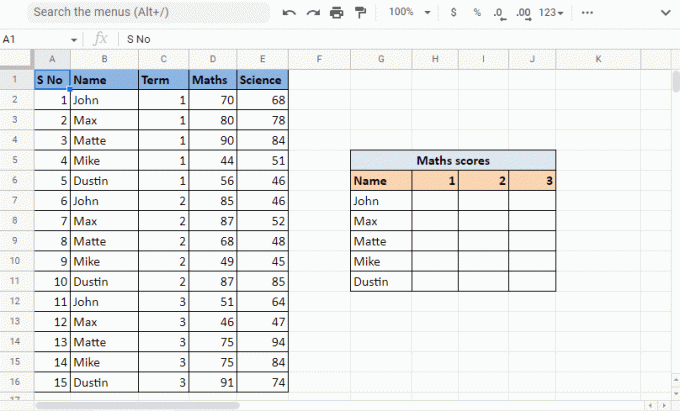
Спосіб 1: Використання допоміжної колонки
Використання допоміжного стовпця є одним із методів, які можна використовувати для VLOOKUP кількох критеріїв в один стовпець. Цей метод передбачає використання додаткового стовпця, який можна назвати допоміжний стовпець. У цьому випадку ми вставимо допоміжний стовпець безпосередньо перед стовпцем імені. Це дозволить допоміжному стовпцю стати першим стовпцем у діапазоні. Ми будемо використовувати допоміжний стовпець, щоб поєднати значення Ім'я і термін колонки. Виконайте наведені нижче дії.
Використання допоміжного стовпця:
1. Відкрийте Таблиця Google з необхідними даними.
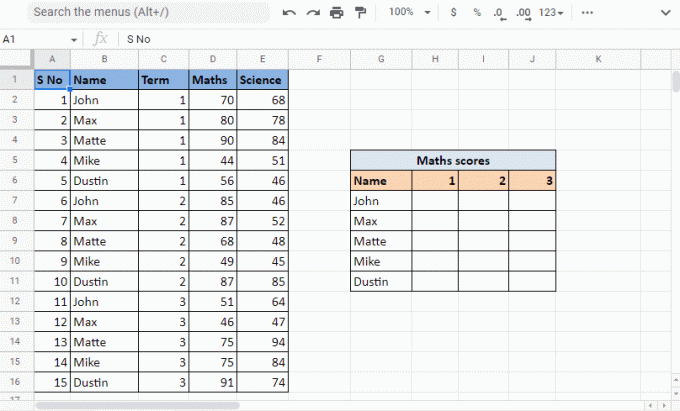
2. Вставте допоміжний стовпець зліва до Ім'яколонка клацнувши правою кнопкою миші на заголовок стовпця того самого стовпця та натиснувши на Вставте 1 стовпець зліва.
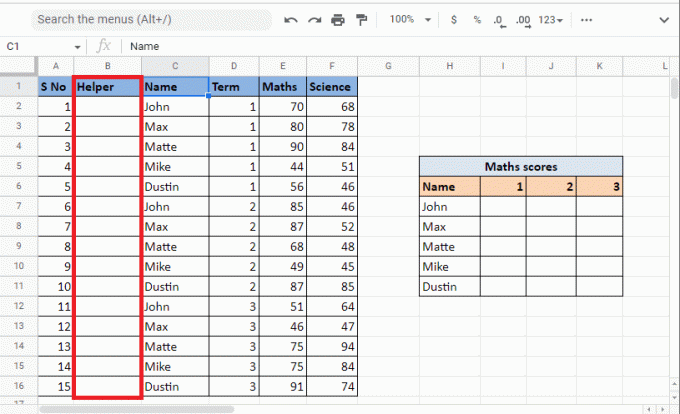
3. В перша клітинка з допоміжний стовпець, введіть формулу =C2&”,”&D2 об'єднати клітини.
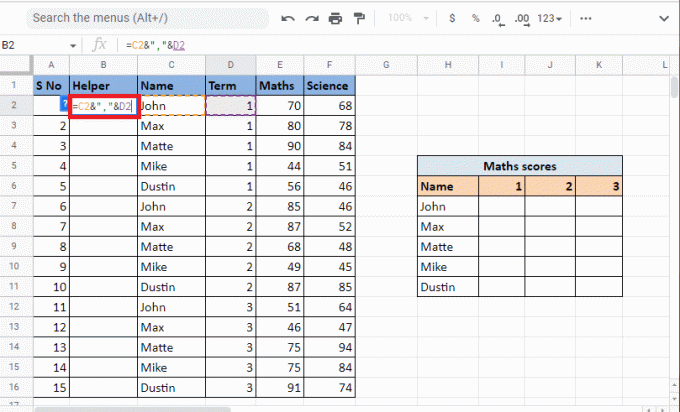
4. Натисніть Введіть ключ щоб побачити результат комбінації, тобто Іван, 1.
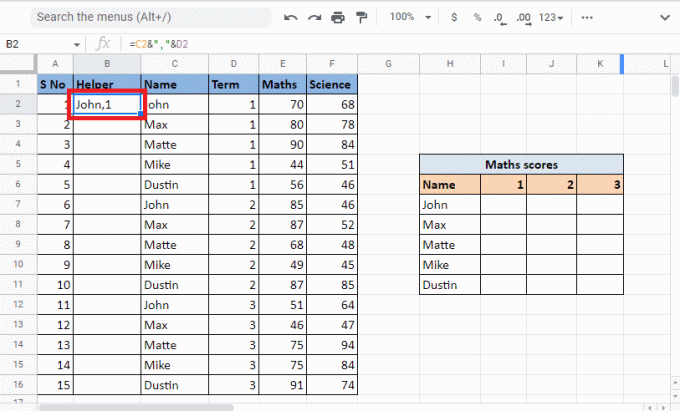
5. Перетягніть куточок клітини до заповнити колонку з тією ж формулою.
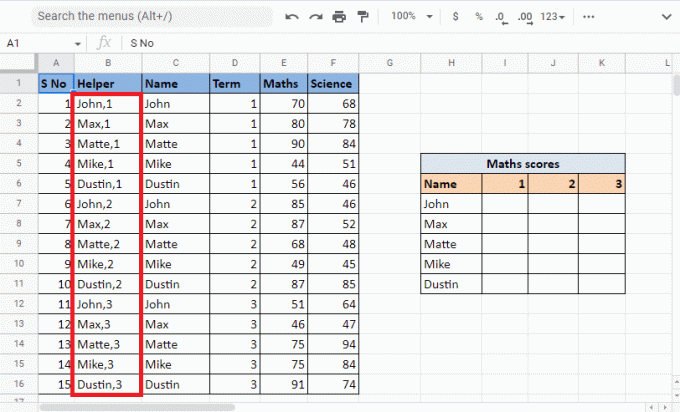
6. Виберіть бажану комірку де ви хочете значення і застосувати VLOOKUPформула.
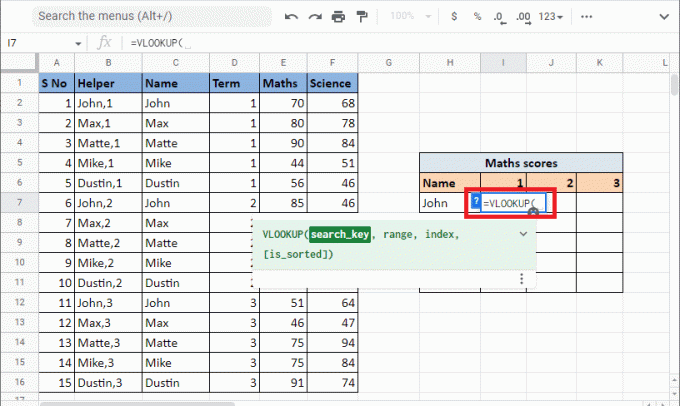
7. Введіть search_key це еталонна комірка H7 і I6 шляхом додавання амперсанд і сепаратор. Заблокуйте відповідну комірку та стовпець, натиснувши Клавіша F4.

8. додати кома (,) щоб перейти до наступного синтаксису діапазон. Виберіть колонки які містять значення що нам потрібно знайти значення VLOOKUP для.

9. Зафіксуйте значення натиснувши Клавіша F4 і додайте a кома (,) щоб перейти до наступного індексу аргументу, щоб виконати VLOOKUP кілька критеріїв і стовпців у Google Таблицях.
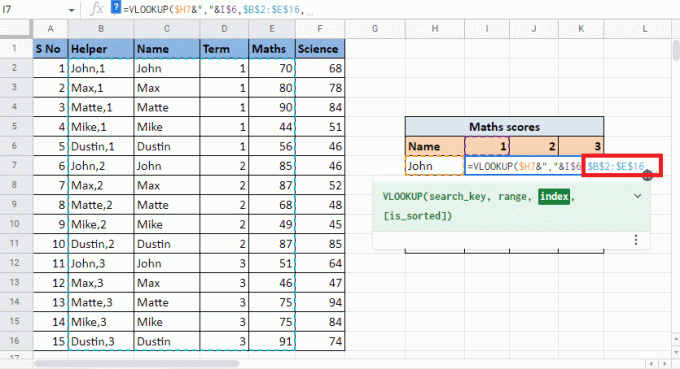
10. В індекс аргумент, введіть номер колонки який дає вам цільове значення. У цьому випадку це 4тис колонка. Отже, тип 4 у значенні індексу.
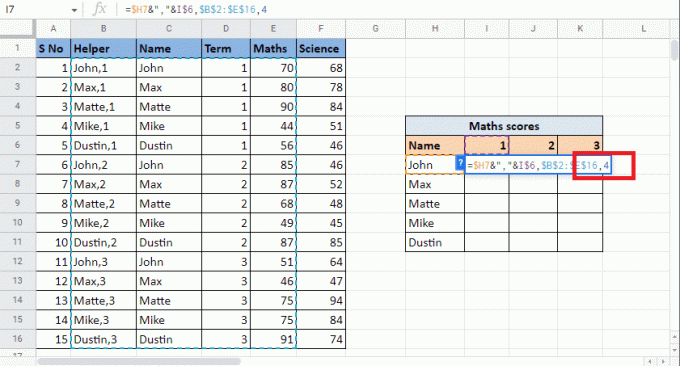
11. додати кома (,) перейти до is_sorted аргумент. Тип 0 щоб отримати точну відповідність.
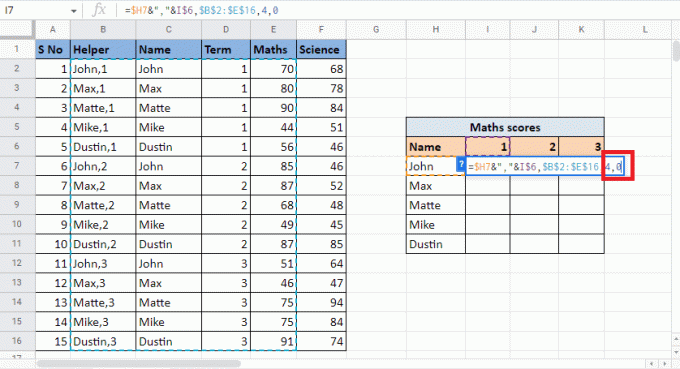
12. Закрийте кронштейн і натисніть Ctrl+Enter отримати необхідне значення.
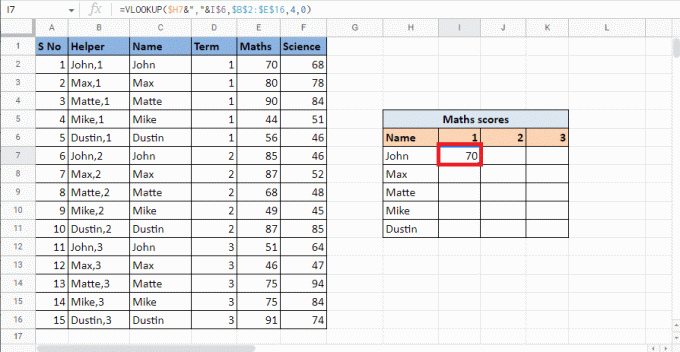
13. Перетягніть куточок клітинки та застосуйте формулу, щоб заповнити таблицю.
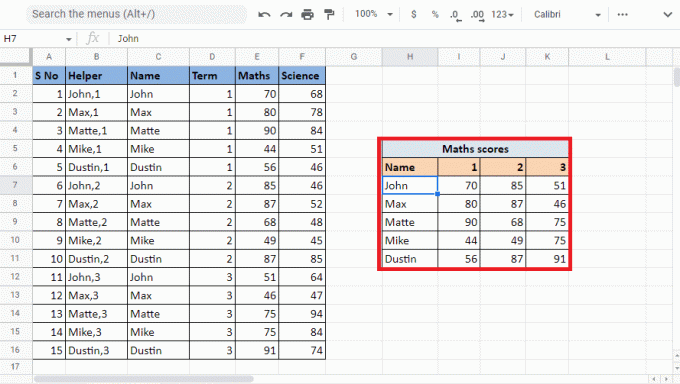
Цей метод пояснює, як VLOOKUP кілька критеріїв і стовпців у Google Таблицях за допомогою допоміжного стовпця. Тепер ми побачимо, як виконувати VLOOKUP із кількома критеріями в таблицях Google за допомогою ARRAY FORMULA.
Читайте також: Як використовувати VLOOKUP із кількома критеріями
Спосіб 2: Використання ФОРМУЛИ МАСИВА
Іншим методом є VLOOKUP із кількома критеріями в таблицях Google за допомогою ARRAY FORMULA. Обидва методи працюють однаково, єдина різниця полягає в тому, що вам не потрібен допоміжний стовпець у цьому методі, щоб виконати кілька критеріїв VLOOKUP в одному стовпці. Натомість вам доведеться побудуйте значення допоміжного стовпця та діапазону за допомогою формули. Прочитайте наведені нижче кроки, щоб зрозуміти процес пошуку значень за допомогою VLOOKUP за допомогою ФОРМУЛИ МАСИВА. Ми будемо використовувати той самий приклад, що й у вищезгаданому методі.
1. Почніть із введення = ФОРМУЛА МАСИВА у потрібну клітинку.
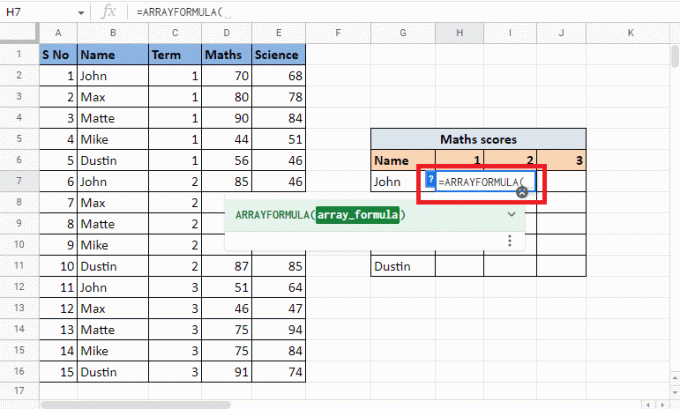
2. Введіть VLOOKUPформула.
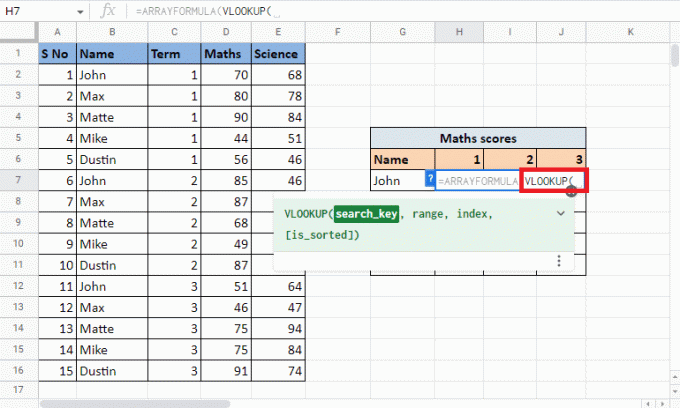
3. Виберіть і заблокуйте довідкові клітини які G7 і H6 натиснувши Клавіша F4. Розділіть їх за допомогою an амперсанд і сепаратор.
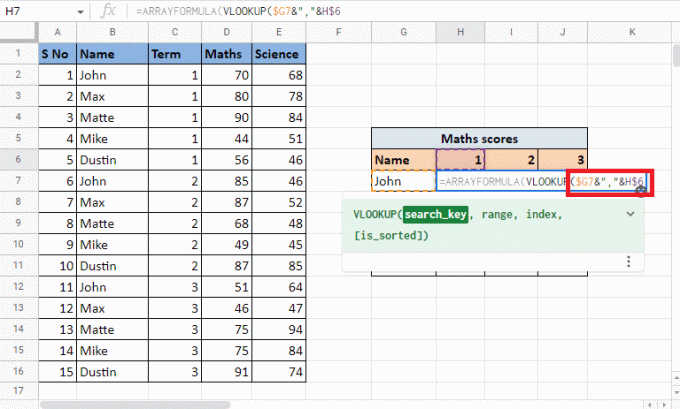
4. додати кома (,) і почати будувати діапазон відкривши a фігурна дужка.
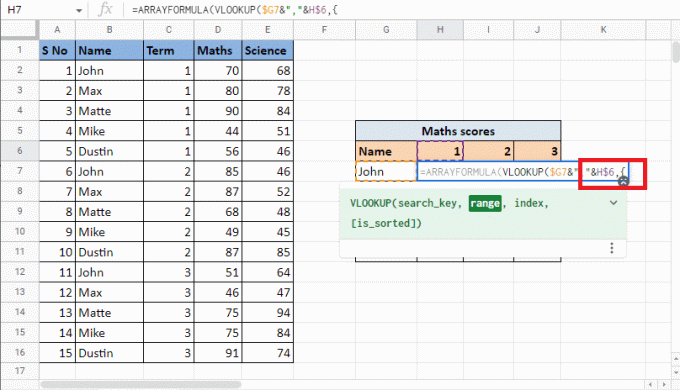
5. Виберіть перша колонка який є Стовпець імені і заблокуйте комірки, натиснувши Клавіша F4.
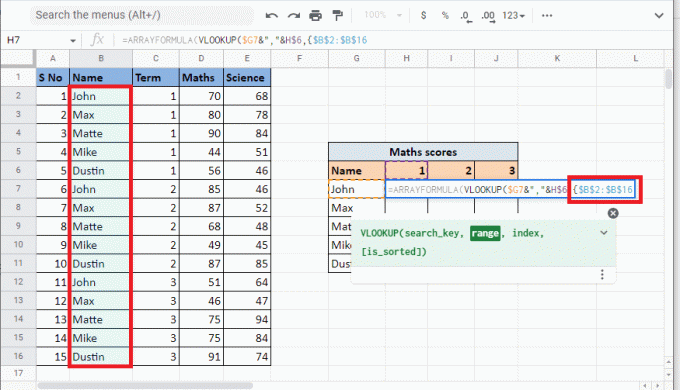
6. Додати a роздільник (&”,”&) і виберіть Стовпчик термінів який ми об’єднаємо зі стовпцем Ім’я. Заблокуйте виділені комірки натиснувши Клавіша F4.
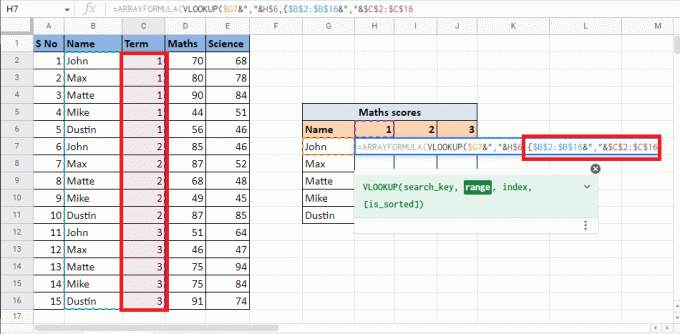
7. додати кома (,) і виберіть третій стовпець Математика який дає цільове значення і завершити діапазон.
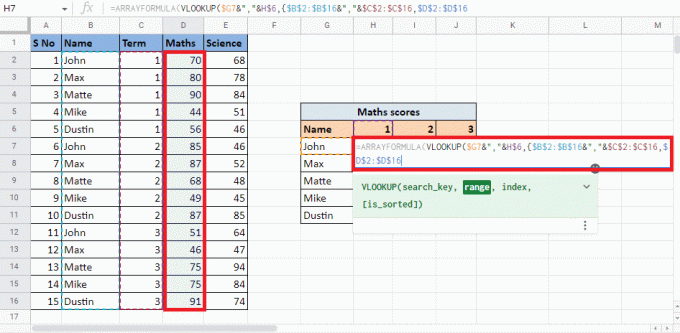
8. Закрийте фігурна дужка і додайте a кома (,) щоб перейти до наступного аргументу.
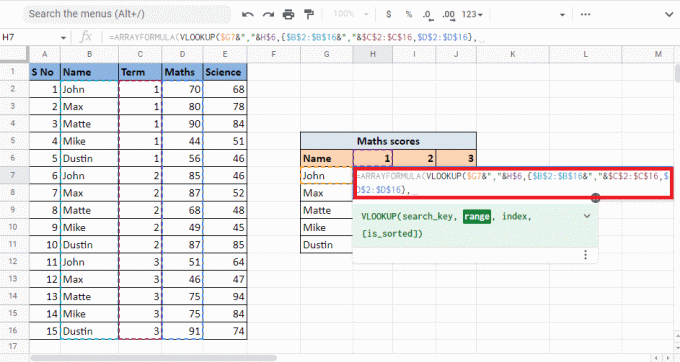
9. Введіть значення індексу з колонка це дасть вам цільове значення. Ось його ми і наберемо 2 щоб отримати значення з Математична колонка.
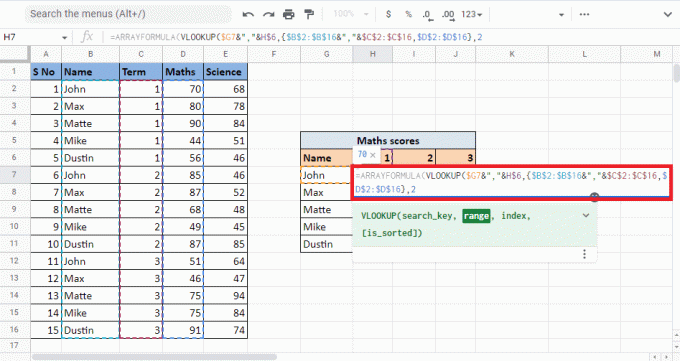
10. додати кома (,) і тип 0 щоб отримати точний збіг, потім закрийте кронштейн щоб закрити Формула VLOOKUP.
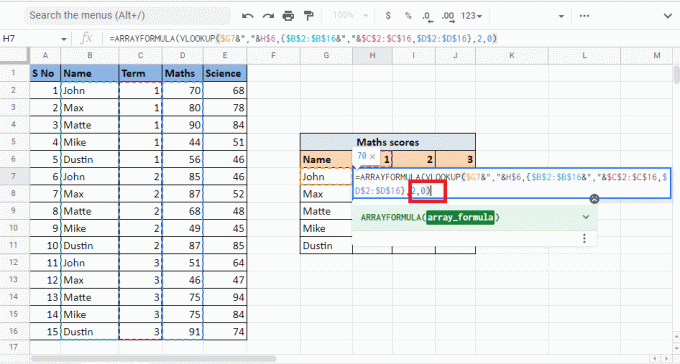
11. Закрийте кронштейн знову, щоб закрити ФОРМУЛА МАСИВА.
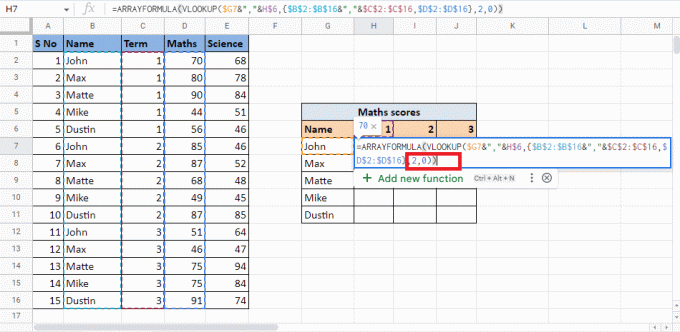
12. Прес Введіть ключ щоб отримати результат.

13. Перетягніть куточок з клітина щоб отримати результат по всій таблиці.
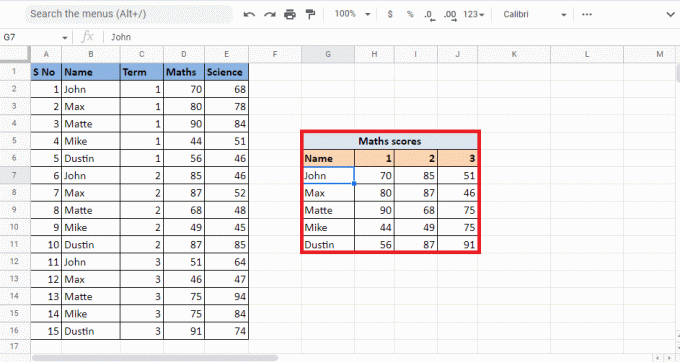
Ось як ви отримуєте необхідні значення, коли вам потрібно використовувати VLOOKUP із кількома критеріями в Google Таблицях за допомогою формули масиву.
Рекомендовано:
- Як видалити чернетку в Instagram
- Як додати, змінити та видалити зображення профілю Telegram
- 6 способів видалити дублікати в Google Таблицях
- Як швидко перенести текст у таблиці Google?
Ми сподіваємося, що цей посібник на як VLOOKUP кілька критеріїв і стовпців у Google Таблицях було корисно. Ви можете залишити свої запити та пропозиції тем для майбутніх статей у розділі коментарів нижче.



